Google Chrome에서 타사 쿠키를 활성화 또는 비활성화하는 방법
- PHPz앞으로
- 2023-04-15 14:07:054736검색
모든 웹사이트는 사용자가 페이지를 더 쉽게 탐색하고 웹사이트를 탐색할 수 있도록 쿠키를 생성합니다. 그러나 웹사이트는 다른 웹사이트를 더 잘 이해하고 광고 및 기타 게시물을 표시하는 데 도움이 되도록 다른 웹사이트를 방문하는 사용자를 추적할 수 있는 일부 제3자 쿠키를 생성합니다.
일부 사용자는 자신의 데이터가 손상되었거나 보안 위험이 있다고 생각할 수도 있고, 다른 사용자는 브라우저에서 더 많은 콘텐츠를 얻을 수 있도록 이러한 제3자 쿠키를 추적하도록 허용하는 것이 좋다고 생각할 수도 있습니다.
이 기사에서는 Google Chrome에서 타사 쿠키를 활성화 또는 비활성화하는 방법을 설명하며 자세한 단계는 다음과 같습니다.
Google Chrome에서 타사 쿠키를 활성화하는 방법
Chrome 브라우저 앱에서 더 나은 콘텐츠와 피드를 얻을 수 있도록 타사 쿠키를 활성화하고 싶다면 아래 단계를 따르세요.
1단계: Windows 키를 누르고 chrome을 입력한 다음 Enter 키를 눌러 Chrome 브라우저를 엽니다.
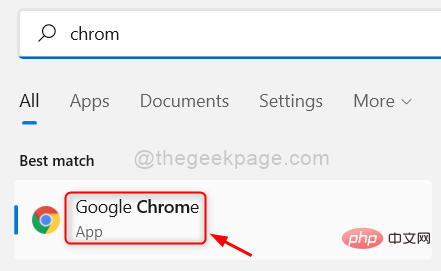
2단계: 이제 ALT + F 키를 동시에 누른 다음 키보드에서 S 키를 눌러 Chrome 브라우저의 설정 페이지로 들어가야 합니다.
3단계: 이제 아래와 같이 왼쪽 메뉴에서 개인정보 및 보안 옵션으로 이동하세요.
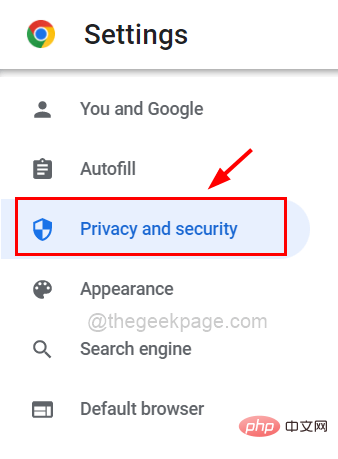
4단계: 그런 다음 아래 이미지에 표시된 대로 오른쪽으로 스크롤하여 쿠키 및 기타 사이트 데이터를 클릭하세요.
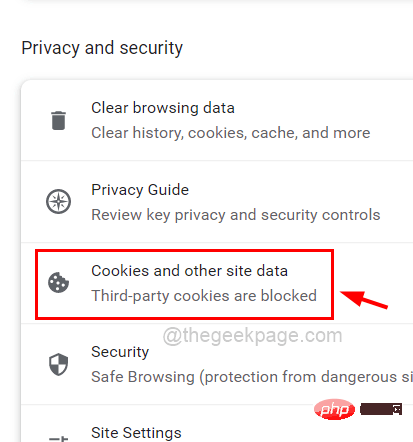
5단계: 아래 이미지에 표시된 대로 Chrome 브라우저에서 타사 쿠키를 활성화하려면 모든 쿠키 허용 라디오 버튼을 클릭하여 선택하세요.
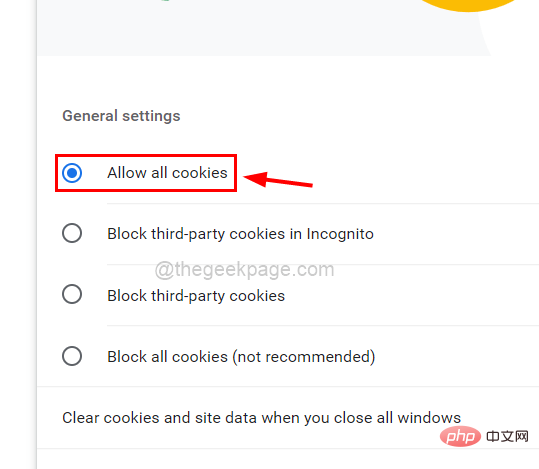
6단계: 완료되면 설정 페이지를 닫을 수 있습니다.
Google Chrome에서 타사 쿠키를 비활성화하는 방법
다음은 데이터 보안 위험을 피하기 위해 Chrome 브라우저 애플리케이션에서 타사 쿠키를 비활성화하는 단계를 간략하게 설명합니다.
1단계: 먼저 시스템에서 Google Chrome 브라우저를 엽니다.
2단계: 그런 다음 창 오른쪽 상단에 있는 세 개의 수직 점으로 이동하여 아래와 같이 클릭해야 합니다.
3단계: 이제 목록에서 '설정' 옵션을 선택하여 Chrome 설정 페이지를 엽니다.
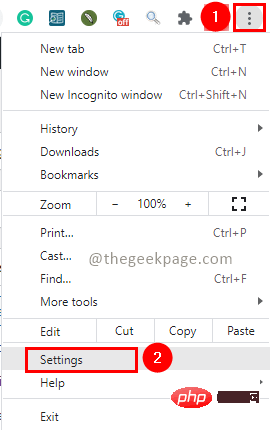
4단계: 설정 페이지 왼쪽에서 아래와 같이 “Privacy & Security” 옵션을 클릭해야 합니다.
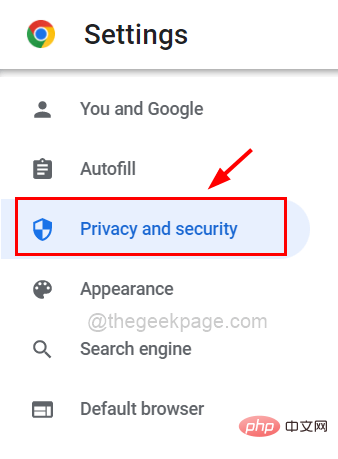
5단계: 그런 다음 개인 정보 보호 및 보안 섹션에서 쿠키 및 기타 사이트 데이터를 클릭하세요.
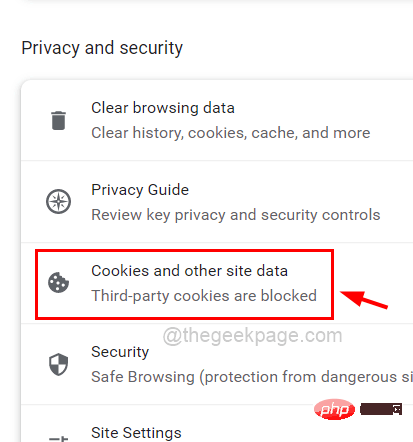
6단계: 이제 아래와 같이 라디오 버튼인 타사 쿠키 차단 옵션을 클릭하세요.
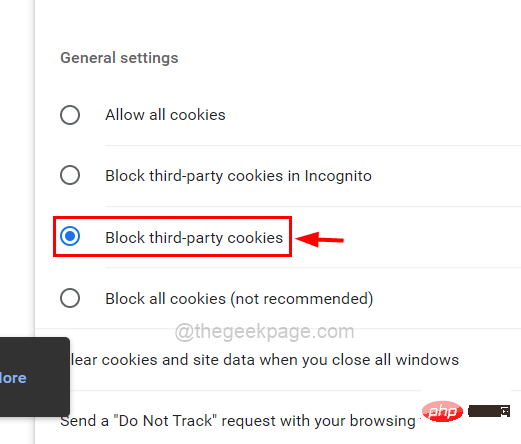
7단계: 이제부터 Chrome 브라우저의 모든 타사 쿠키가 차단됩니다.
8단계: 제3자 쿠키를 허용해야 하는 몇 개의 사이트만 추가하여 조건을 맞춤 설정하려면 페이지를 스크롤하여 아래와 같이 항상 쿠키를 사용할 수 있는 사이트 아래의 추가 버튼을 클릭하세요.
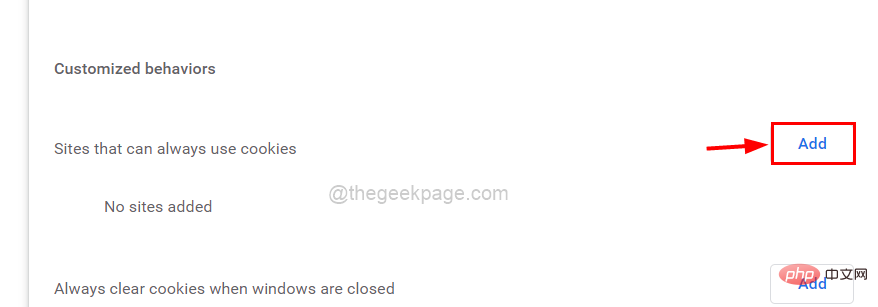
9단계: 이제 사이트 추가라는 작은 창이 브라우저 화면에 나타납니다.
10단계: 쿠키를 활성화하려는 웹사이트의 URL을 입력하거나 복사하여 붙여넣으세요.
11단계: 또한 사이트 텍스트 상자 아래의 이 사이트에 타사 쿠키 포함 확인란을 선택했는지 확인하고 클릭하세요.
12단계: 마지막으로 아래 이미지와 같이 창에서 Add 버튼을 클릭하세요.
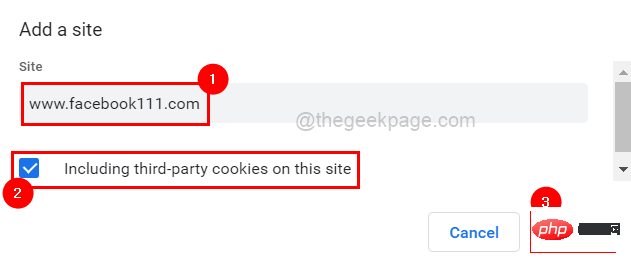
13단계: 이제 아래와 같이 사이트 추가에 입력한 URL/링크가 목록에 성공적으로 추가된 것을 확인할 수 있습니다.
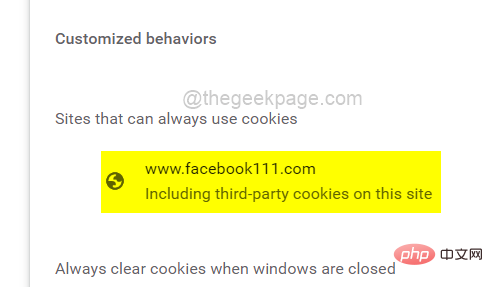
14단계: 완료되면 설정 페이지를 닫을 수 있습니다.
위 내용은 Google Chrome에서 타사 쿠키를 활성화 또는 비활성화하는 방법의 상세 내용입니다. 자세한 내용은 PHP 중국어 웹사이트의 기타 관련 기사를 참조하세요!

